现如今,英文在PPT中的应用随处可见。为了排版需要,英文单词的大小写转换必不可少,那么,如何快速更改单词的大小写呢?
最最简单方法就是:点击【开始】-【字体】-【Aa】,在弹出的菜单中包含有多个转换命令,如大写、小写、首字母大写、每单词首字母大写、大小写切换等,选择需要的选项即可。
PPT 如何快速调节文字大小
PPT中,如果我们输入的文字大小不合乎版面排版要求,通常情况下,大多通过选择字体、字号进行设置。其实我们有一个更加简单的方法,即选中文字后,按Ctrl ]是放大文字,而按Ctrl [则缩小
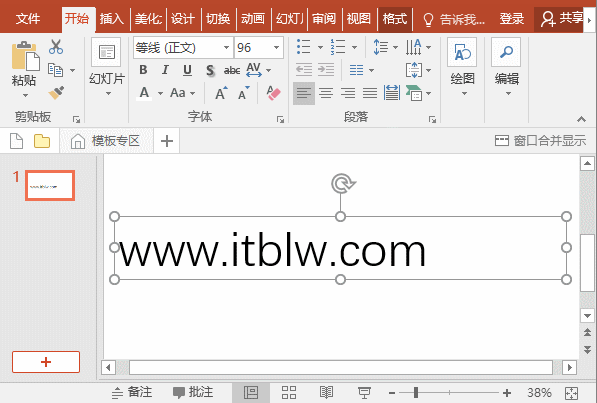
PPT 如何快速更改英文大小写
ppt点位符的插入编辑 ppt点位符使用基础教程
今天给大家分享的这个技巧可能是许多人平常容易忽略的小技巧。即每当我们打开PPT新建空白演示文稿时,在PPT工作界面中会出现两个单击此处添加标题和单击此处添加副标题虚线框,如图所


